MP4 videofájlok DVD-re írása DVD-lejátszókon történő lejátszáshoz
„A videofájljaimat DVD-re égetem Windows rendszeren a beépített írási funkció használatával; azonban semmit sem kapok, miután behelyeztem a lemezt a DVD-lejátszómba, mi a baj vele? "
Manapság digitális eszközeink egyre okosabbá válnak, és sokféle feladatot képesek elvégezni. A Windows 10 és a Mac alapértelmezés szerint égető segédprogramot kínál. A fájlokat azonban csak optikai lemezre másolhatja, és adat DVD-t készíthet. Természetesen nem tudja lejátszani, ha a DVD-lejátszó nem támogatja a fájlformátumokat. Nak nek konvertálni MP4-et DVD-re, inkább kövesse az alábbi útmutatót.
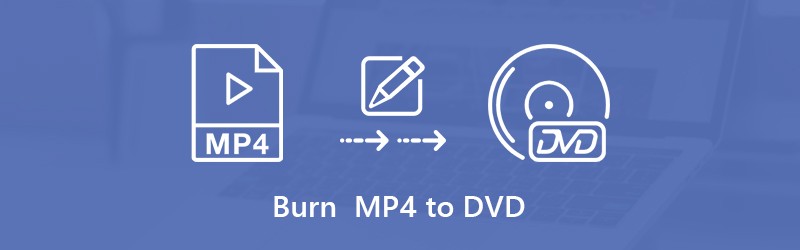

1. rész: Az MP4 DVD-re írásának végső módja
Az MP4 konvertálása DVD formátumba nem olyan nehéz, mint ha mégis megfelelő eszközzel rendelkezik, mint pl Vidmore DVD Creator. NTSC és PAL DVD videókat is létrehozhat. A kezdők számára a jól megtervezett kezelőfelület segítségével könnyedén megtalálhatja azt, amire vágyik. A haladó felhasználók testreszabhatják a különböző lehetőségeket a kívánt hatás létrehozásához.
A legjobb MP4 to DVD Converter legfontosabb jellemzői
- Írd le az MP4-et DVD-lemezre / ISO / mappába három lépésben.
- Támogatja a DVD menüsablonok széles skáláját.
- Tartsa meg az eredeti video- és hangminőséget.
Röviden szólva: ez a legegyszerűbb módszer az MP4 DVD-re írására az asztalon.
Hogyan lehet gyorsan konvertálni az MP4-et DVD-re
1. lépés: MP4 fájlok hozzáadása
Futtassa a legjobb MP4 - DVD átalakítót, miután telepítette a számítógépre. Válaszd a DVD lemez opció a fő felület megnyitásához. Kattints a Médiafájl (ok) hozzáadása gomb a bal felső sarokban a DVD-re írni kívánt MP4 fájlok hozzáadásához. Ezután helyezzen be egy üres DVD-t a meghajtóba, és állítsa be Lemez típusa és egyéb lehetőségek alul.

2. lépés: DVD menü létrehozása
A médiaimportálás után kattintson a gombra Következő gombot a menüablak felé lépéshez. Néhány sablont megtalálhat a Menü sablon fülre a jobb oldalon. Minden sablon minden eleme cserélhető. Ráadásul személyre szabott DVD menü sablont készíthet zenéjével és fényképével is. Jelölje be Nincs menü ha közvetlenül akarja lejátszani az MP4-et DVD-n.

3. lépés: MP4 írása DVD-re
Kattints a Éget gombot a beállítási ablak megnyitásához. Jelölje be a jelölőnégyzetet Lemezre írni, és változtassa meg a Égetési beállítások helyzeted alapján. Végül kattintson a gombra Rajt gomb az MP4 DVD-re történő konvertálásának azonnali elindításához. Az átalakító hardveres gyorsítást alkalmaz a teljesítmény javítása érdekében, így gyorsan megszerezheti a videolemezt.

Ezt követően lejátszhatja a DVD ill gőz DVD-t a Chromecastra ahogy szeretné.
2. rész: Ingyenes módszerek az MP4 DVD-re írására Windows és Mac rendszeren
Bár az ingyenes MP4 – DVD-átalakítóknak számos hiányossága van, népszerűek a korlátozott költségvetésű emberek, például a hallgatók körében. Itt megosztunk két ingyenes MP4 – DVD konvertert Windows 10 és Mac rendszerhez.
1. módszer: Hogyan lehet az MP4-et ingyen DVD-re írni Windows 10 rendszeren
A DeVeDe egy nyílt forráskódú MP4-DVD átalakító, így mindenki ingyen használhatja. Ha nem zavarja az elavult kezelőfelületet és a hosszú folyamatot, próbálkozzon az alábbi lépésekkel.
1. lépés: Helyezzen egy üres DVD-t a számítógépére. Nyissa meg az ingyenes MP4 - DVD átalakítót, és válassza a lehetőséget Video DVD hogy megnyissa a következő ablakot.
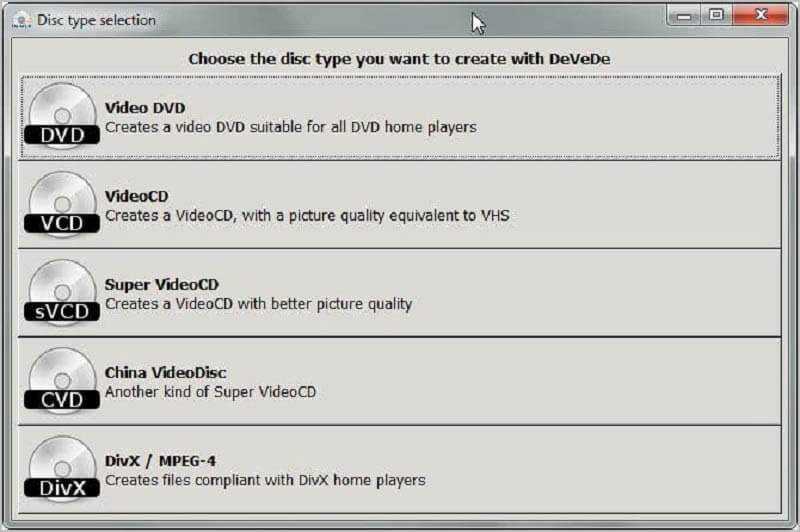
2. lépés: Üsd a Hozzáadás gomb alatt Címek szakasz és nevezze el a címet. Ezután menjen a Fájlok szakaszban kattintson a gombra Hozzáadás gombra egy MP4 videó hozzáadásához. Ismételje meg az összes MP4 forrásfájl hozzáadásához.
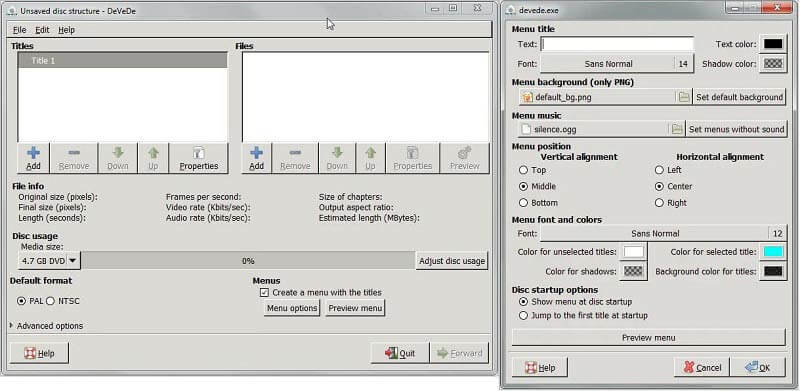
3. lépés: A DVD formátum beállítása Alapértelmezett formátum szakasz és ellenőrizze Hozzon létre egy menüt a címekkel ha hozzá akarja adni a DVD menüt. Ezután kattintson a gombra Menübeállítások gombot, és hozzon létre egy DVD menüt a képével és a zenével.
4. lépés: Kattintson Előre gombot az MP4 DVD-re írásának megkezdéséhez.
Ezt követően közvetlenül lejátszhatja a DVD-t a Windows Media Player-en. (A Windows Media Player nem játszik le DVD-t?)
2. módszer: Hogyan lehet az MP4-et DVD-re ingyen írni Mac-en
A DVDStyler képes lejátszható DVD-k gyártására Mac és Windows rendszereken ingyen, mivel ez is egy nyílt forráskódú projekt.
1. lépés: Helyezzen egy üres lemezt a számítógépébe.
2. lépés: Indítsa el az ingyenes MP4 – DVD-átalakítót Mac gépén. Válassza a lehetőséget Hozzon létre egy új projektet és állítsa be az alábbi lehetőségeket, például a lemezcímkét és még sok mást. Kattintson a gombra rendben.
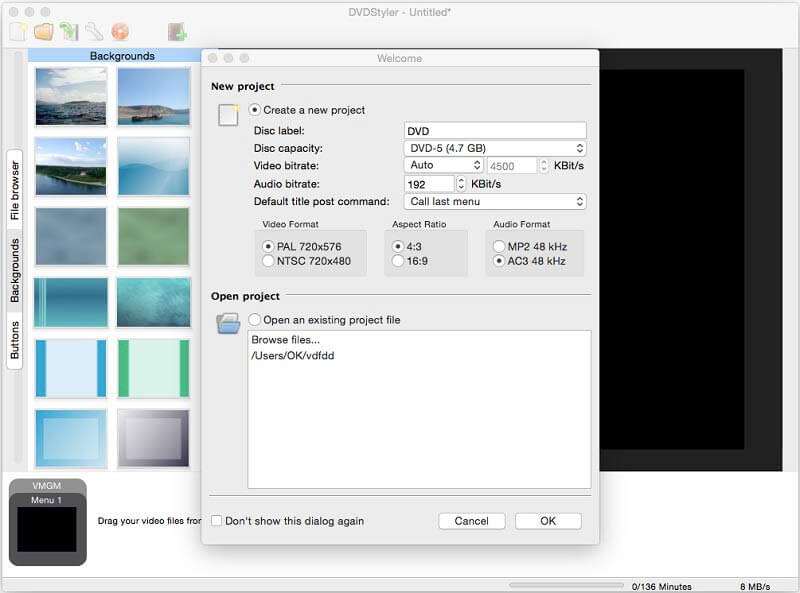
3. lépés: Amikor megjelenik a sablonablak, írja be a DVD menü címét, és válasszon ki egy sablont. Találat rendben a fő felület megnyitásához.
4. lépés: Menj a Fájl böngésző fül a bal oldalon. Keresse meg a kívánt MP4 fájlokat, húzza át őket a Titleset Manager az alján.

5. lépés: Polírozza a DVD menüt és az egyes elemeket. Például menjen a Gombok fülre, és adjon hozzá egy gombot az egyes címekhez. Ezt követően kattintson a gombra Éget gomb a felső menüsoron az MP4 átalakításához DVD -vé.
3. rész: Gyakori kérdések az MP4 DVD-re írásáról
Milyen videó formátumot érdemes DVD-re írni?
Az MPEG-2 lehet a legjobb videó formátum DVD-re írásra. H.262 néven is ismert. Amikor egy DVD-t írunk, a legtöbb videoformátum elérhető.
Lejátszanak MP4 fájlokat DVD-lejátszókon?
Az MP4 egy olyan videoformátum, amelyet leginkább hordozható videolejátszókban használnak, mint például az iPhone. Az MP4 lejátszása azonban lehetséges DVD-lejátszón, ha az egy video CD-n vagy DVD-n található.
Az ImgBurn írhatja az MP4-et DVD-re?
Az ImgBurn egy ingyenes DVD-készítő a Windows 10/8/7 rendszerhez. Azonban csak adat DVD-ket készíthet. Ha az MP4-et DVD-re akarja írni, akkor egy másik program segítségével ISO-képet kell létrehoznia, majd az ImgBurn segítségével DVD-re kell írnia.
Következtetés
Ez az útmutató három módszert osztott meg az MP4 videó DVD-re történő írására. Lejátszható lemez létrehozásához a DVD-lejátszóhoz nem írhatja egyszerűen a videofájlokat egy optikai lemezre. Ezzel csak egy adat-DVD készül. A Vidmore DVD Creator viszont minden igényt kielégít az MP4 átalakításával video DVD-kké. Egyéb problémák? Kérjük, hagyja meg az üzenetét alább.


